6 gratis och betalda alternativ till Windows Mail 2022
Nästan alla har en e-postadress. Du kanske föredrar att skicka och ta emot e-post med ett datorprogram istället för att logga in på en webbplats i en webbläsare. Windows Mail är appen många PC-användare kommer igång med. Även om det är enkelt, är det allt som de flesta tillfälliga användare behöver.
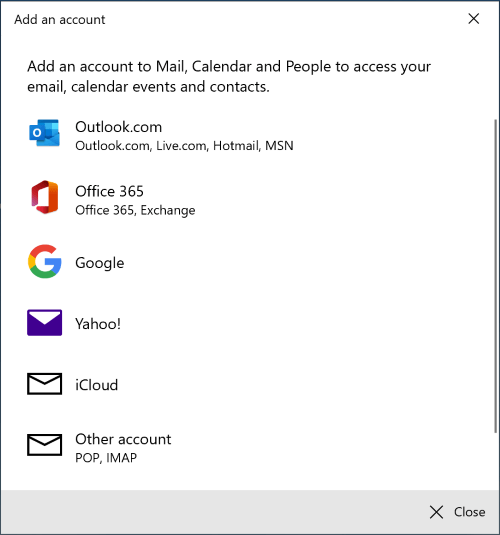
Men alla är inte ‘casual’ e-postanvändare. Vissa av oss får dussintals meddelanden om dagen och hanterar ett växande arkiv med tusentals. Låter det som du? De flesta inpackningsverktyg för e-post klarar inte av att sortera igenom den typen av volym.
I den här artikeln kommer vi att presentera flera alternativ till Windows Mail. De erbjuder väldigt olika tillvägagångssätt för att lösa e-postproblemet – och en av dem kan vara perfekt för dig.
INNEHÅLLSFÖRTECKNING
Windows Mail: Snabbgranskning
Låt oss börja med att titta på Windows Mail. Vad kan den göra bra, och var faller den ner?
Vad är Windows Mails styrkor?
Enkel installation
De flesta e-postklienter gör sin första installationsprocess enkel nuförtiden, och Windows Mail är inget undantag. När du först öppnar appen ombeds du lägga till ett konto. Du kan välja från en lista över populära e-postleverantörer och sedan logga in med din e-postadress och ditt lösenord. Det sista steget är att skriva in ditt namn. Alla andra inställningar identifieras automatiskt.
Pris
Priset är Mails andra fördel. Det är gratis och kommer förinstallerat på Windows 10.
Vilka är Windows Mails svagheter?
Organisation & Ledning
Det är lätt att fastna i e-post. Dussintals eller fler anländer varje dag, och vi måste också hantera tiotusentals arkiverade meddelanden. Mail erbjuder färre funktioner för e-posthantering än andra appar.
Mappar låter dig lägga till struktur i ditt arkiv, medan flaggor låter dig markera viktiga meddelanden eller de du behöver vidta åtgärder mot. Taggar stöds inte; inte heller e-postregler, som automatiskt agerar på e-postmeddelanden beroende på de kriterier du definierar.
Du kan söka efter e-postmeddelanden som innehåller ett visst ord eller en viss fras. Mer komplexa sökningar är också tillgängliga genom att lägga till söktermer. Några exempel är ‘skickat: idag‘Och’ämne: microsoft.” Du kan dock inte spara en sökning för framtida användning.
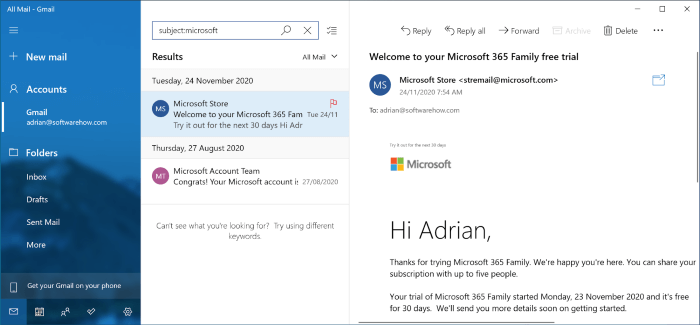
Säkerhet och sekretess
Mail kommer automatiskt att kontrollera inkommande e-post för skräpmeddelanden och flytta dem till en separat mapp. Du kan också manuellt tala om för appen om ett meddelande är skräppost eller inte.
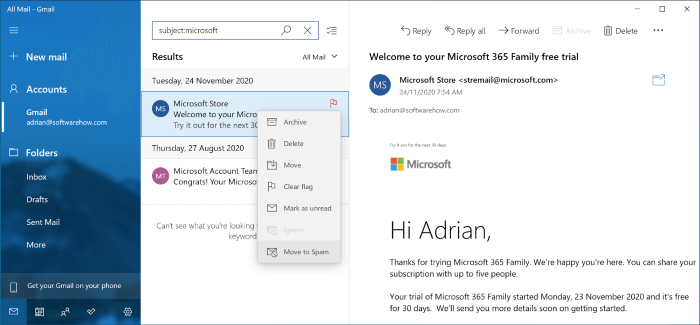
Vissa e-postklienter blockerar fjärrbilder som standard som en säkerhetsåtgärd, men Mail gör det inte. Dessa bilder kan användas av spammare för att avgöra om du har sett meddelandet. Om du gör det bekräftar du om din e-postadress är riktig, vilket kan leda till mer spam. Den erbjuder inte heller e-postkryptering, en funktion som säkerställer att endast den avsedda mottagaren kan öppna ett känsligt e-postmeddelande.
integrationer
Mail erbjuder lite integration med appar och tjänster från tredje part, vilket är en nyckelfunktion i andra e-postklienter. Det går så långt som att placera länkar till Windows-kalendern, kontakter och att göra-listan längst ner i navigeringsfältet.
Många appar låter dig visa data från tredjepartsappar och tjänster, som Evernote, och skicka ett e-postmeddelande till den kalender eller uppgiftshanteraren du väljer. Vissa låter dig lägga till ytterligare funktioner, inklusive integration, med hjälp av plugin-program. Mail gör inget av detta.
Bästa alternativen till Windows Mail
1. Microsoft Outlook
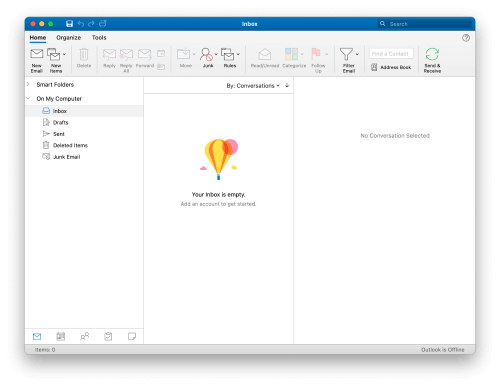
Outlook innehåller många funktioner som Mail saknar. Om du använder Microsoft Office är det redan installerat på din dator. Annars är det ganska dyrt.
Outlook är tillgängligt för Windows, Mac, iOS och Android. Den kan köpas direkt från Microsoft Store för $139.99. Det ingår också i ett Microsoft 69-abonnemang på $365/år.
Outlook matchar utseendet och känslan hos andra Office-program. Du kommer att märka ett bandfält som innehåller knappar för vanliga funktioner. Den erbjuder mer avancerad sökning, inklusive att spara sökningar som smarta mappar och konfigurerbara regler som automatiskt agerar på dina e-postmeddelanden.
Kalendrar, kontakter och att göra ingår i appen, och det finns en tät integration med andra Office-appar. Ett rikt ekosystem av tillägg gör att du kan lägga till nya funktioner och integrera med appar och tjänster från tredje part.
Det filtrerar skräppost och blockerar fjärrbilder. Outlook stöder även e-postkryptering, men endast för Microsoft 365-prenumeranter som använder Windows-versionen.
2. Thunderbird
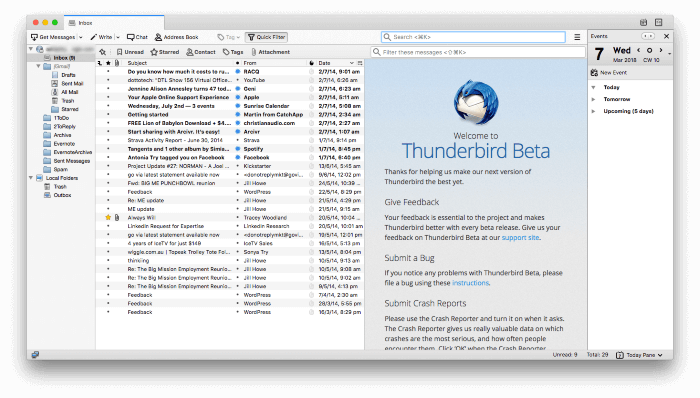
Mozilla Thunderbird är en gratis app som nära matchar Outlooks funktioner. Dess gränssnitt ser föråldrat ut, vilket kan stänga av vissa användare.
Thunderbird är gratis och öppen källkod. Den är tillgänglig för Mac, Windows och Linux.
Allt jag sa ovan om Outlook gäller Thunderbird. Den erbjuder kraftfulla automatiseringsregler, avancerad sökning och smarta mappar. Den söker efter spam och blockerar fjärrbilder. Ett tillägg låter dig kryptera e-post. Ett brett utbud av andra tillägg finns tillgängliga som lägger till funktioner och integreras med tredjepartstjänster. Det är utan tvekan den bästa gratis e-postklienten som finns tillgänglig för Windows.
3. Mailbird
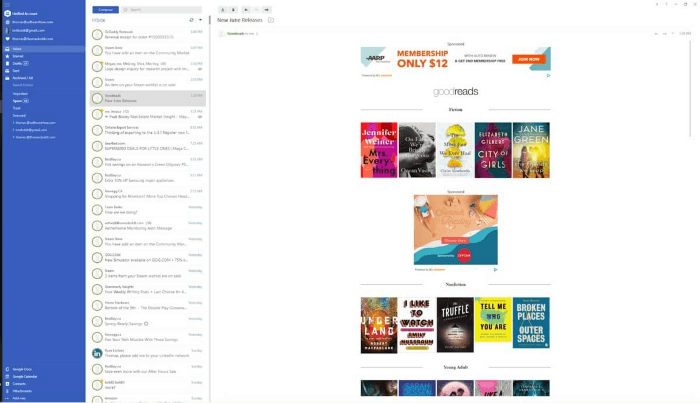
Alla behöver inte en uttömmande lista över funktioner. Mailbird erbjuder ett minimalt, attraktivt gränssnitt som är lätt att använda. Den vann vår Bästa e-postklienten för Windows runda upp. Kolla in vår fulla Mailbird recension att lära sig mer.
Mailbird är för närvarande endast tillgängligt för Windows. Den är tillgänglig för $79 som ett engångsköp från den officiella webbplatsen eller en årlig prenumeration på $39.
Precis som Windows Mail utelämnar Mailbird många av funktionerna i Outlook och Thunderbird. Det är dock en mycket mer användbar app än standard Windows e-postklient. Mailbird strävar efter effektivitet, särskilt när du bearbetar din inkorg. Snooze döljer ett e-postmeddelande tills du är redo att ta itu med det, medan Skicka senare låter dig schemalägga utgående e-post. Grundläggande integration är tillgänglig för massor av tredjepartsappar och tjänster.
Men det finns inga regler för att automatiskt organisera din e-post, och du kan inte utföra avancerade sökfrågor.
4. eM-klient
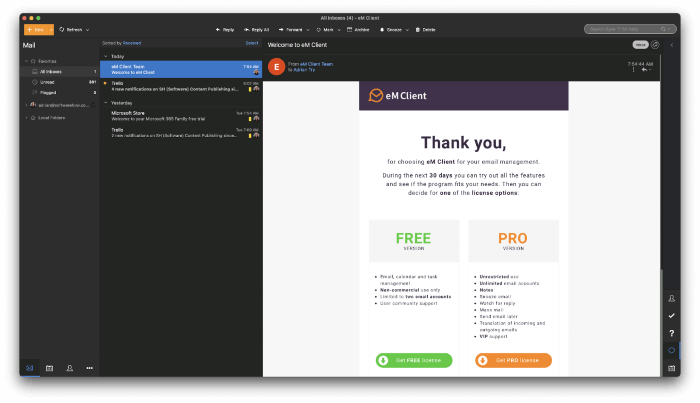
eM-klienten erbjuder också ett överskådligt gränssnitt men lyckas inkludera mycket av funktionaliteten du hittar i Outlook och Thunderbird. Vi täcker det på djupet i vår fulla eM Client recension.
eM Client är tillgänglig för Windows och Mac. Det kostar $49.95 (eller $119.95 med livstidsuppgraderingar) från den officiella webbplatsen.
Liksom Mailbird erbjuder eM Client ett elegant, modernt gränssnitt och möjligheten att snooze eller schemalägga e-postmeddelanden. Men det går mycket längre och erbjuder många funktioner från mer avancerade e-postklienter.
Du hittar avancerad sökning och sökmappar. Du kan använda regler för automatisering, även om de är mer begränsade än vad du kan uppnå med Outlook och Thunderbird. Skräppostfiltrering och e-postkryptering stöds. Appen blockerar automatiskt fjärrbilder. eM Client integrerar kalendrar, uppgifter och kontakter i appen. Du kan dock inte utöka appens funktionsuppsättning med tillägg.
5. Postbox
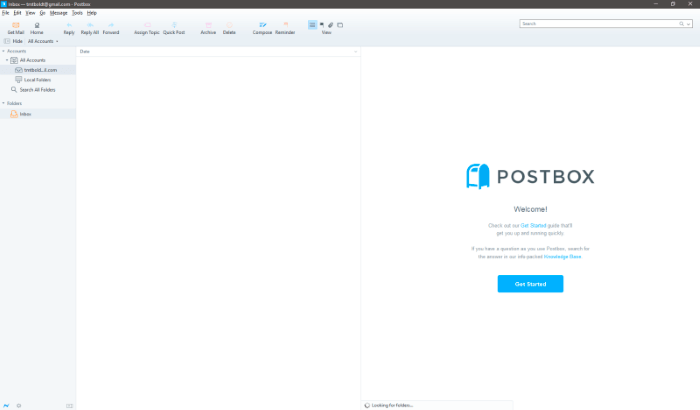
Vi avslutar med två e-postklienter som offrar enkel användning till förmån för rå kraft. Den första av dessa är Postbox.
Postbox finns för Windows och Mac. Du kan prenumerera för $29/år eller köpa det direkt från den officiella webbplatsen för $59.
Postbox är mycket konfigurerbar. Du kan öppna flera e-postmeddelanden samtidigt i gränssnittet med flikar. En unik Quick Bar låter dig snabbt agera på ett e-postmeddelande med ett musklick. Du kan lägga till experimentella funktioner via Postbox Labs.
Det låter dig snabbt komma åt dina viktigaste mappar genom att göra dem till favoriter. Du kan också få ett försprång på utgående e-postmeddelanden genom att använda mallar. Postbox avancerade sökfunktion inkluderar filer och bilder. Kryptering stöds också.
6. Fladdermusen!
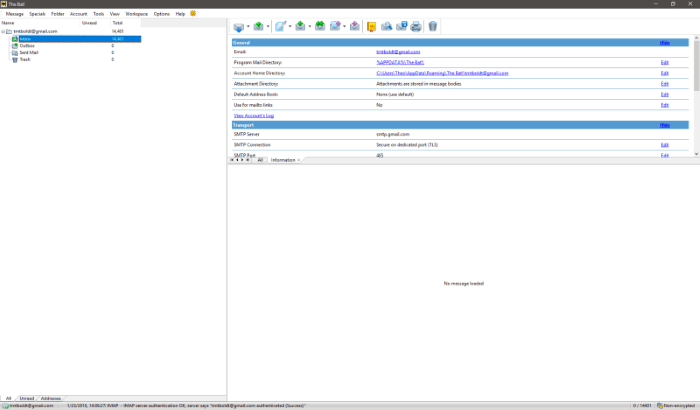
Slagträet! är en kraftfull, säkerhetsfokuserad e-postklient som kommer med en inlärningskurva. Den lägger särskilt fokus på kryptering och stöder protokollen PGP, GnuPG och S/MIME.
Fladdermusen! är endast tillgänglig för Windows och kan köpas från den officiella webbplatsen. Fladdermusen! Home kostar för närvarande 28.77 euro, och The Bat! Professionell kostar 35.97 euro.
Om du är säkerhetsmedveten eller ser dig själv som en nörd eller avancerad användare, kanske du tycker att det är tilltalande. Förutom kryptering, The Bat! inkluderar ett komplext filtreringssystem, prenumerationer på RSS-flöden, säker hantering av bifogade filer och mallar.
Ett exempel på The Bats udda anpassningsbarhet är MailTicker. Den här konfigurerbara funktionen körs på ditt skrivbord för att meddela dig om inkommande e-postmeddelanden som du är särskilt intresserad av. Den liknar en börs-ticker och visar bara e-postmeddelanden som matchar de exakta kriterierna du definierar.
Slutsatsen
Mail är standarde-postklienten för Windows. Det är gratis, kommer förinstallerat på nästan alla datorer och innehåller de funktioner som de flesta behöver. Men det räcker inte för att tillfredsställa alla.
Om du använder Microsoft Office har du också utsikterna på din dator. Den är tätt integrerad med de andra Office-apparna och är mycket kraftfullare än Windows Mail. Ett liknande gratisalternativ är Mozilla Thunderbird. Båda erbjuder de typer av funktioner som krävs när du gör e-post i en kontorsmiljö.
Vissa användare är mer bekymrade över utseendet och känslan av en app än dess lista över funktioner. Mailbird är snygg, minimal och använder ett smart gränssnitt för att göra behandlingen av din inkorg mer effektiv. Så gör eM-klienten, även om den appen också innehåller de flesta av Outlook och Thunderbirds funktioner.
Andra användare har inget emot en brantare inlärningskurva. Faktum är att de ser det som en rimlig investering i att bemästra ett kraftfullare verktyg. Om det är du, ta en titt på Postbox och Slagträet!
Vilken typ av användare är du? Vilket e-postprogram passar dina behov och arbetsflöde bäst? Om du fortfarande behöver hjälp med att bestämma dig, kanske du hittar vår Bästa e-postklienten för Windows sammanfattning användbar.
Senaste artiklarna